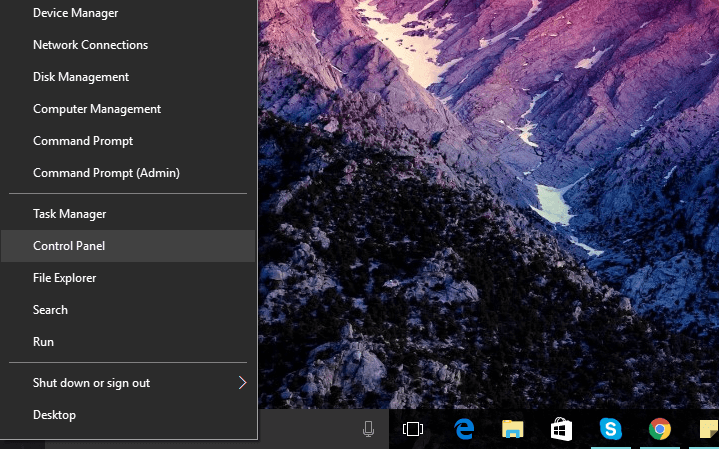
Acest software va repara erorile obișnuite ale computerului, vă va proteja de pierderea fișierelor, malware, defecțiuni hardware și vă va optimiza computerul pentru performanțe maxime. Remediați problemele PC-ului și eliminați virușii acum în 3 pași simpli:
- Descărcați Restoro PC Repair Tool care vine cu tehnologii brevetate (brevet disponibil Aici).
- Clic Incepe scanarea pentru a găsi probleme cu Windows care ar putea cauza probleme PC.
- Clic Repara tot pentru a remedia problemele care afectează securitatea și performanța computerului
- Restoro a fost descărcat de 0 cititori luna aceasta.
Microsoft în tăcere, fără niciun anunț, a eliminat câteva link-uri din Windows 10Meniul Win + X din cele mai recente versiuni de previzualizare Windows 10. Mai precis, comanda rapidă din Panoul de control a fost eliminată din meniu, ceea ce a lăsat unii utilizatori întrebându-mă Ce s-a întâmplat.
Ei bine, oamenii presupun că motivul este că Microsoft dorește ca utilizatorii să se concentreze mai mult pe aplicația Setări și să alunge încet Panoul de control tradițional. În timp ce cea mai mare lucrare din Windows 10 se face într-adevăr în aplicația Setări, avem totuși nevoie de Panoul de control pentru unele acțiuni.
Cel mai simplu mod de a accesa Panoul de control din Windows 10 este să introduceți pur și simplu „panoul de control” în Căutare și să îl deschideți de acolo. Cu toate acestea, unii utilizatori nu doresc să introducă în caseta Căutare de fiecare dată când trebuie să facă ceva în Panoul de control.
Din fericire, există alte modalități mai ușoare de a accesa și chiar readuce comanda rapidă de la Panoul de control în meniul Win + X din Windows 10. Deci, dacă doriți să o faceți, încercați câteva dintre metodele enumerate mai jos.
Cum se accesează panoul de control în Windows 10
Metoda 1 - Fixați-l în meniul Start
Cel mai simplu mod de a accesa panoul de control din Windows 10 este să vă fixați în meniul Start, ca o placă live. Odată ce faceți acest lucru, va fi necesar un efort minim pentru a-l accesa. Dacă nu știți cum să fixați pictograma Panoului de control (și orice altă pictogramă) la Start, urmați aceste instrucțiuni:
- Accesați Căutare și tastați panoul de control
- Acum, faceți clic dreapta pe pictograma Panoului de control și alegeți Fixați pentru a începe

Acum, comanda rapidă de la Panoul de control va fi plasată în meniul Start, împreună cu alte plăci live și veți putea să o accesați cu ușurință. Cu toate acestea, această metodă nu va readuce comanda rapidă în meniul Win + X, așadar, dacă doriți în mod specific să accesați panoul de control de acolo, încercați câteva dintre metodele de mai jos.
Metoda 2 - Utilizați Editorul de meniu Win + X
Aducerea înapoi a comenzii rapide de la Panoul de control implică utilizarea unui program terță parte. Cel mai simplu instrument posibil pe care îl puteți utiliza în acest scop este Editorul de meniu Win + X. Acest instrument vă permite să adăugați sau să eliminați orice caracteristică din meniul Win + X, inclusiv din panoul de control.
Rulați o scanare a sistemului pentru a descoperi erori potențiale

Descărcați Restoro
Instrument de reparare PC

Clic Incepe scanarea pentru a găsi problemele Windows.

Clic Repara tot pentru a remedia problemele cu tehnologiile brevetate.
Rulați o scanare PC cu Restoro Repair Tool pentru a găsi erori care cauzează probleme de securitate și încetinesc. După finalizarea scanării, procesul de reparare va înlocui fișierele deteriorate cu fișiere și componente Windows noi.
Win + X Menu Editor a fost creat inițial de WinAero pentru Windows 8, dar a fost actualizat pentru a funcționa cu Windows 10 și îl puteți utiliza în mod normal.
Pentru a reveni la comanda rapidă din Panoul de control, faceți următoarele:
- Descărcați instrumentul de la acest link.
- Lansați Win + X Menu Editor (are atât versiuni x32 cât și x64).
- Selectați grupul la care doriți să adăugați linkul Panoul de control (făcând clic stânga pe el).
- Selectați „Adăugați un program”> „Adăugați un element din panoul de control”> Panou de control.
- Aceasta adaugă un link de la Panoul de control la grupul selectat.
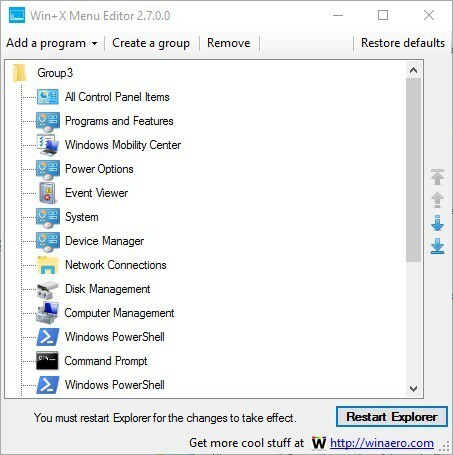
Utilizarea Win + X Menu Editor este modalitatea mai ușoară de a readuce comanda rapidă din Panoul de control în meniu. Cu toate acestea, dacă doriți să faceți acest lucru într-un mod mai complicat, consultați metoda de mai jos.
Metoda 3 - Faceți-o manual
La fel de ghacks scrie, îl puteți aduce înapoi manual, dar necesită destul de multă muncă. În primul rând, va trebui să descărcați vechiul fișier de comenzi rapide și să îl înlocuiți cu cel nou, apoi să schimbați câteva setări de sistem pentru a afișa fișierele ascunse. Iată exact ce trebuie să faceți
- Descărcați vechea comandă rapidă de la acest site (site-ul este în limba germană).
- Deschis % LOCALAPPDATA% \ Microsoft \ Windows \ WinX \ Group2 în File Explorer.
- Faceți o copie de rezervă a tuturor intrărilor listate în dosar.
- Copiați linkul descărcat din Panoul de control în folderul Group2. Acesta va înlocui legătura curentă.
- Reporniți Explorer. Puteți face acest lucru deschizând Managerul de activități și terminând procesul File Explorer.
Acolo, după ce ați efectuat una dintre aceste trei acțiuni, veți putea accesa rapid Panoul de control din meniul Start / Win + X Menu. Dacă aveți comentarii sau întrebări, spuneți-ne doar în comentarii. De asemenea, ne puteți spune părerea dvs. despre eliminarea comenzii rapide din Panoul de control din meniul Win + X.
Povești conexe pe care trebuie să le verificați:
- Cum se folosește Google Photos în Windows 10
- Cum se instalează Linux Bash pe Windows 10 versiunea 1607
- Cele mai bune 6 instrumente și software de blocare a fișierelor și folderelor pentru Windows 10
- Cum se creează un fișier ISO din orice versiune de Windows 10
 Încă aveți probleme?Remediați-le cu acest instrument:
Încă aveți probleme?Remediați-le cu acest instrument:
- Descărcați acest instrument de reparare a computerului evaluat excelent pe TrustPilot.com (descărcarea începe de pe această pagină).
- Clic Incepe scanarea pentru a găsi probleme cu Windows care ar putea cauza probleme PC.
- Clic Repara tot pentru a remedia problemele cu tehnologiile brevetate (Reducere exclusivă pentru cititorii noștri).
Restoro a fost descărcat de 0 cititori luna aceasta.


